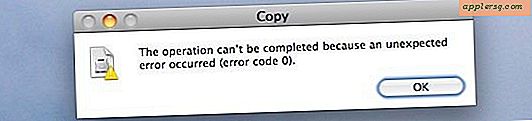Min inbyggda mikrofon från Toshiba fungerar inte
De flesta Toshibal-bärbara datorer har nu en inbyggd webbkamera och mikrofon. Dessa låter dig videochatta och konferera med andra individer utan att installera ytterligare hårdvara på systemet. Men om den interna bärbara mikrofonen inte fungerar korrekt har du ett drivrutinsproblem (eftersom det inte finns något anslutningsproblem och den bärbara datorn är automatiskt inställd på att använda den inbyggda mikrofonen). För att rätta till problemet måste du installera om den bärbara datorns mikrofondrivrutin.
Steg 1
Öppna webbläsaren och navigera till "Toshiba.com." När webbplatsen laddats väljer du "Tjänster och support" och markerar sedan "Konsumentproduktsupport".
Steg 2
Klicka på "Laptops, Multimedia Notebooks and Accessories" följt av "Product Support."
Steg 3
Välj "Bärbar dator" och välj den modell Toshiba du använder, följt av modellnumret. Klicka på "Gå" för att se alla tillgängliga funktioner på den bärbara datorn. Klicka på "Nedladdningar", välj det operativsystem du kör på datorn. Välj "Driver" i rutan till höger. Klicka på drivrutinen bredvid alternativet "Driver Sound" (om det finns flera "Driver Sound" -alternativ, välj den senaste drivrutinen eftersom den är den mest uppdaterade). Detta hämtar mikrofondrivrutinen direkt till datorn.
Dubbelklicka på den nedladdade drivrutinen för att ladda installationsguiden. Acceptera licensavtalet och klicka sedan på "Nästa" för både installationsnamn och plats. Välj "Installera" och drivrutinerna installeras direkt på datorn. Starta om Toshiba-bärbara datorn och mikrofonen börjar fungera igen.